Часто, если после обновления Firefox возникла проблема, люди ищут способ вернуться к предыдущей версии. Это, как правило, не решает проблему и делает ваш компьютер и информацию уязвимыми для атак. В этой статье приведены некоторые альтернативы возврату на старую версию и ссылки на старые версии Firefox, если вы решите на них вернуться.
Установка предыдущей версии не решает большинство проблем
Проблемы с обновлением обычно вызваны не новой версией Firefox, а скорее самим процессом обновления. В большинстве случаев установка предыдущей версии не поможет в решении проблемы. Вместо отката на предыдущую версию, прочтите статьи:
- Что делать при появлении сообщения "Обновление не удалось" при обновлении Firefox
- Невозможно соединиться с веб-сайтами после обновления Firefox
Примечание: Другие проблемы можно решить с помощью функции очистки Firefox . Это сбрасывает настройки Firefox на настройки по умолчанию, сохраняя в то же время важную для вас информацию.
Убедитесь в том, что система безопасности, и связанное с ней программное обеспечение полностью обновлено. Некоторые программы защиты должны быть обновлены до последней версии для каждого обновления Firefox.
Дополнительное программное обеспечение в комплекте с программным обеспечением безопасности также должно быть обновлено. Такое программное обеспечение не может повлиять на вашу безопасность, но если оно устарело, оно может мешать нормальному использованию Firefox, или вызывать ошибки в Firefox.
Я все равно хочу установить предыдущую версию, где мне её найти?
Хотя у Mozilla есть веб-сайт , содержащий старые версии Firefox для целей тестирования, мы не рекомендуем вам использовать ничего, кроме последней версии.Предупреждение: Использование старых версий Firefox несёт за собой значительный риск безопасности.
По умолчанию, разные версии Firefox будут использовать одинаковые данные профиля пользователя . Установка более старой версии Firefox, после использования Firefox версии 55 или выше, может вызвать такие проблемы, как сообщения об ошибках, поломки в частях Firefox и проблемы с некоторыми веб-сайтами. Вы должны либо создать новый профиль или обновить Firefox после установки старой версии.
Важно : По умолчанию, Firefox настроен на автоматические обновления. Чтобы предотвратить автоматическое обновление Firefox после того, как вы установили старую версию, вам необходимо изменить настройки вашего Firefox: Щёлкните по кнопке меню и выберите Настройки Настройки . На панели Основные перейдите в раздел Обновления Firefox . (Для Firefox версии 55 и ниже, вы должны перейти на панель Дополнительные и выбрать вкладку Обновления .) Перейдите на панель Дополнительные и выберите вкладку Обновления (для получения дополнительных сведений прочитайте
Возможности бесплатного браузера Mozilla Firefox воистину велики. Все подробно описать в небольшой статье невозможно, поскольку в результате получится целая книга. Остановимся на основных достоинствах этой бесплатной программы для Windows, открывающей миллионам людей интернет. Если Читать лень, можете прямо сейчас бесплатно скачать Firefox. Все множество удивительных возможностей данной программы для Windows всего-лишь позволяет улучшить условия работы пользователя в Интернете.
Прежде всего следует отметить такие достоинства:
- безопасность,
- отличная скорость,
- настраиваемость,
- синхронизация.
Интуитивный интерфейс и умная строка адреса
В операционных системах Microsoft Windows, Mac OS или Linux, интерфейс Mozilla Firefox органично и эстетично интегрируется в дизайн окон компьютера и с темой той операционной системы, где установлен. Mozilla Firefox будет как ни в чем не бывало работать при крахе плагинов Flash, Quicktime, Silverlight. При соответствующем сообщении просто перезагрузите проблемную страницу - и все вновь работает!
Умная строка Мазилы Фаерфокс обучается в процессе работы и постепенно начинает предлагать подходящие запросы. С новыми вкладками стало еще удобнее и легче одновременно работать с несколькими сайтами. Сайты, необходимые каждый день пропишите на постоянное место в вашем браузере. Это называется закреплённые вкладки.
Mozilla Firefox организует вкладки
Случайно закрытые вкладки или окна, теперь можно открыть вновь одним щелчком. За это отвечает пункт "недавно закрытые вкладки/окна" в меню "Журнал". Легкая прокрутка позволяет комфортно открыть сразу все любимые страницы. Эта новая функция Switch-to-Tab screenshot позволяет удобно прокручивать вкладки. Все открытое - "под рукой".
Панорама (Tab Groups screenshot) организует вкладки Мозила Файерфокс и позволяет группировать вкладки в управляемые группы. Синхронизация (Sync screenshot) настольного и мобильного Firefox - это доступ к истории, паролям, закладкам и даже всем открытым вкладкам браузера. Полезна и блокировка всплывающих окон раз и навсегда.
Firefox может вспомнить
Менеджер паролей разрешает не париться при вводе своего пароля (запомнить пароль). Примерно так же помогает авто заполнение форм этой бесплатной программы для Windows. Firefox автоматически предлагает ответ для каждого поля, базируясь на Ваших типичных ответах.
При восстановлении сессии, если Firefox закрылся или компьютер выключился, все окна и вкладки будут сохранены. Восстановится даже процесс загрузки файлов и введенный текст. Просто продолжайте набор, начиная с последних набранных Вами символов. Проверка правильности писания работает в любом месте: в формах, на веб-страницах, в сообщениях, в блогах и в текстах электронной почты. Теперь можно не думать об ошибках. И о безопасной загрузке файлов: есть функция приостановки и возобновления в любое время.
Новый менеджер дополнений может полноценно работать с любым из многих тысяч дополнений, не закрывая Файерфокс. Встроенный поиск в Интернете в окне поиска (один раз выберите поисковую систему и отрегулируйте ширину окна).
Безопасность браузера Mozilla Firefox
В последней версии бесплатной программы для Windows - браузера Mozilla Firefox на высшем уровне до мелочей реализовано все, что касается безопасности:
- безопасные обновления,
- идентификация веб-сайта,
- приватный просмотр,
- интеграция с антивирусом Windows,
- защита от мошеннических, подставных и вредоносных сайтов,
- полное уничтожение истории браузера,
- защита от слежки о вашем поведении в сети,
- защита всех соединений с веб-сайтом
- забыть о сайте: удалить любые следы пребывания на конкретном сайте,
- автоматические обновления (Automated Updates screenshot),
- и улучшенный родительский контроль.
Новейшие веб-технологии и Firefox
Для этой программы для Windows всегда была характерна поддержка всех новейших веб-технологий. Сегодня это: веб-сокеты (в реальном времени), HTML5 онлайн игры, видео в стандарте HTML5 и в формате WebM и HD, SVG, IndexedDB, Canvas, JavaScript, улучшенное файловое API, CSS3, аудио API, поддержка мультисенсора, веб-консоль и другие средства разработчика. Фирефокс поддерживает открытые форматы шрифтов: WOFF, TrueType и OpenType, даже если эти шрифты не установлены на компьютере пользователя.
Бесплатный браузер Firefox скачать бесплатно на русском языке
Бесплатные программы скачать бесплатно
Сейчас Вы находитесь на странице "Умный браузер Mozilla Firefox может все", в разделе сайта , где каждый имеет возможность легально бесплатные программы для компьютера с Microsoft Windows скачать бесплатно без капчи, без вирусов и без смс.Актуальны такие группы бесплатных программ, как: антивирусники, архиваторы, файловые менеджеры, утилиты, броузеры и программы для онлайн общения по работе и в качестве отдыха в сети интернет. Также востребованы постоянными посетителями данной категории, которая посвящена программам для серфинга в сети Интернет, и другие темы: плэеры, проигрыватели ТВ и радио онлайн, кодэки и другие бесплатные программы. Страница с названием "Умный браузер Mozilla Firefox может все" существенно обновлена 14.11.2017. Начав свое знакомство с легально бесплатными программами с текущей страницы, ознакомьтесь и с другими материалами сайта сайт дома или на работе. Спасибо, что посетили раздел .
В новой версии браузера Mozilla Firefox обновился движок – улучшилось качество отображения сайтов, возросла скорость их загрузки, совместимость со стандартами. Firefox содержит массу крупных и мелких улучшений интерфейса и, как следствие, работать стало намного комфортнее и удобней.
Интернет постоянно развивается, и Mozilla Firefox задаёт темп развития, включив в себя десятки новых возможностей, в том числе умную панель адреса, добавление закладок одним щелчком и имея невероятно высокую производительность.
Mozilla Firefox включает в себя серьёзные инструменты защищающие вас от мошенников и зловредных программ, а также лёгкие способы отличить хороших парней от плохих, такие как, например, проверка подлинности сайта одним щелчком. Также, благодаря открытому процессу разработки, тысячи экспертов по безопасности со всего мира круглые сутки работают над тем, чтобы вы (и ваша персональная информация) были в безопасности.
В конце концов, всё сводится к тому, чтобы вы смогли сделать в Интернете то, что вам нужно. С такими возможностями, как, встроенная проверка орфографии, восстановление сессии и полноценное масштабирование страниц, Firefox поможет сделать вашу работу лучше, легче и быстрее.
У Firefox есть множество дополнений, которые помогут вам настроить его точно под свои нужды.
Новое в Firefox Quantum
Производительность
Это полностью новый Firefox, созданный для быстрой загрузки страниц, плавного скроллинга и переключения между вкладками. Эти обновления производительности придут вместе с современным, интуитивным дизайном. Начните веб-сёрфинг и откройте его для себя: лучший, чем когда-либо Firefox.
Библиотека
Попробуйте нашу новую библиотеку Firefox в новой панели инструментов. Библиотека содержит в себе то, что вы видели и сохранили в Firefox - вашу историю посещений, закладки, список Pocket и синхронизируемые вкладки - в одном удобном месте.
Скриншоты
Создавайте, сохраняйте и делитесь снимками экрана - не выходя из Firefox. При веб-сёрфинге захватите прямоугольный участок или всю страницу. Затем сохраните снимок экрана в Интернете, чтобы легко получить к нему доступ и делиться.
Панель адреса
Адресная строка может быть мощным инструментом в новой отлаженной панели инструментов Firefox. Начните печатать, и вы увидите предложения, основанные на истории вашего веб-сёрфинга и поиска. Перейдите по ссылке, ищите по всему Интернету с помощью вашей любимой поисковой системы или отправляйте ваши поисковые запросы напрямую к нужному сайту с поиском в один щелчок.
Персонализация
Поместите под рукой наиболее часто используемые вами инструменты. Перетаскивайте и меняйте местами панель инструментов и меню Firefox, чтобы настроить их под себя. Или выберите компактную тему, чтобы освободить место для просмотра вкладок.
Синхронизация
Синхронизация делает простым доступ к закладкам, паролям и даже к открытым вкладкам на всех ваших устройствах. Синхронизация также даёт вам контроль над всеми видами информации, какой вы хотите, а какой не хотите, делиться.
Mozilla Firefox для Windows XP - это безусловно, один из самых-самых популярных браузеров, который содержит огромное множество полезных возможностей. Конечно среди основных преимуществ и «фишек», можно выделить следующие: расширяемость, безопасность и удобство работы. Web-браузер бесплатный и согласно статистике, установлен на 25% компьютеров всего мира. Лаконичность и простота, считаются главными и основными преимуществами этого браузера.
Мазила для Windows XP, обладает интерфейсом, который безусловно будет понятен пользователю и конечно, одно из основных и важнейших, преимуществ данной программы. Конечно, многочисленные расширения добавляют этому браузеру совершенно новые возможности и разрешают изменить уже существующий браузер. С помощью данных расширений, любой пользователь может выбрать функциональность, которая нужна именно ему!
Новая версия этого легендарного браузера Mozilla Firefox, обладает всеми необходимыми инструментами, как для любительского пользования, так и конечно, для профессиональных пользователей ПК. Быстрая работа, простой интерфейс и возможность менять браузер под себя, делают этот браузер особенно привлекательным для пользователей.
Основные возможности браузера Мазила для Windows XP следующие:
- Адресная строка с автодополнением.
- Синхронизация браузеров на различных устройствах, только на которых браузер установлен.
- Поддержка вкладок.
- Встроена панель поиска по поисковику.
- Поддержка расширений, скинов и плагинов.
- Возможность блокировки всплывающих окошек .
- Необходимые инструменты для разработчиков и веб-программирования.
- Постоянное автоматическое обновление, как браузера, так и расширений.
- Встроенный в браузер менеджер загрузок .
- Поиск по странице.
- Мощные средства для безопасности пользователя.
- Максимально возможный саппорт и поддержка всех самых новых веб-технологий.
Для того чтобы быстро скачать Мазилу для Windows XP бесплатно, нужно нажать на синюю кнопку, и пройти несложную установку.
Как скачать файл Mozilla Firefox для Windows XP
Для того чтобы загрузить Mozilla Firefox, следуйте простым инструкциям.
- Чтобы загрузка установочного файла началась, нажмите на синюю кнопку «Скачать с сервера» расположенную чуть выше.
- После чего, сервер подготовит и проверит установочный файл на наличие вирусов.
- Если файл не заражен и с ним все в порядке, появиться серая кнопка «Скачать».
- Нажав на кнопку «Скачать» начнется загрузка файла на Ваш компьютер.
Мы не просим Вас проходить нудный процесс регистрации или отправлять какие либо СМС для подтверждения. Просто скачивайте и пользуйтесь на здоровье =)
Как установить Mozilla Firefox для Windows XP
Для установки программы следуйте простым инструкциям которые применимы к большинству программ.
- Запустите загруженный файл, кликнув по нему двойным нажатием.Все установочные файлы взяты с официальных сайтов разработчиков. Последняя дата обновления файла Mozilla Firefox версии 45.0.2 было 10 январь 2017 в 16:03.
- В появившемся окне примите лицензионное соглашение.Также ознакомиться с лицензионным соглашением можно и на официальном сайте разработчика программы.
- Выберите нужные компоненты которые желаете установить.Уберите галочки которые могут стоять для установки дополнительных программ.
- Выберете папку на компьютере куда желаете установить программу. В большинстве случаях программа автоматически выбирает папку, например в Windows это C:\Program Files\
- В завершение менеджер установки программы может предложить создать «Ярлык на рабочем столе» или «Папку в меню пуска».
- После чего начнется процесс установки.После завершения менеджер установки может попросить перезагрузить компьютер для более корректной работы программы.